Administrar enlaces de Workload Factory
 Sugerir cambios
Sugerir cambios


Administre los enlaces que ha asociado con su cuenta de Workload Factory. Puede ver los enlaces asociados con un sistema de archivos FSx para ONTAP , proporcionar contraseñas utilizadas para la autenticación de enlaces y eliminar enlaces desde la consola de Workload Factory.
Ver los enlaces asociados a su cuenta
Puede ver los enlaces que están actualmente asociados a su cuenta.
-
Inicie sesión con uno de los "experiencias de consola"botones .
-
Desde el menú Almacenamiento, seleccione Administración y luego Enlaces.
Los enlaces existentes aparecen en la página Enlaces.
-
Para ver los sistemas de archivos FSX for ONTAP asociados a un enlace, seleccione el botón Ver en la sección de recursos asociados.
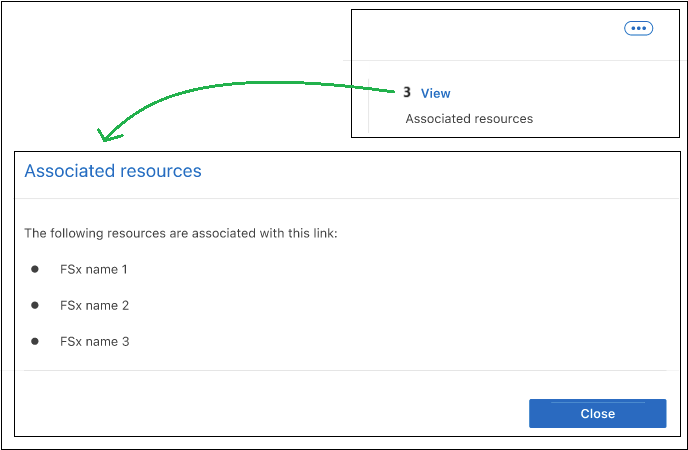
-
Si necesita el nombre del recurso de Amazon (ARN) para el enlace, puede seleccionar el icono copy junto al campo ARN.
Editar un vínculo
No es posible editar un enlace desde la interfaz de Workload Factory. Si necesita realizar un cambio en un enlace, deberá crear un nuevo enlace y luego asociarlo a su sistema de archivos.

|
Puede editar la configuración de red de Lambda (por ejemplo, VPC, subredes y grupos de seguridad) mediante la consola de AWS y los cambios se reflejarán en la IU de administración de enlaces; sin embargo, estos cambios pueden provocar problemas de conectividad entre Lambda y ONTAP, y no se recomiendan. |
Autenticar un enlace
Proporcione una contraseña de usuario administrativo para las credenciales de Workload Factory o un ARN secreto de AWS Secrets Manager para conectar el enlace a un sistema de archivos FSx para ONTAP .
AWS Secrets Manager no es compatible cuando se utiliza un agente de consola.

|
Solo se admite un método de autenticación por enlace. Por ejemplo, si selecciona la autenticación de enlaces con AWS Secrets Manager, no podrá cambiar el método de autenticación más adelante. |
-
Inicie sesión con uno de los "experiencias de consola"botones .
-
En el mosaico Almacenamiento, seleccione Ir a Almacenamiento.
-
En el menú Almacenamiento, seleccione FSx para ONTAP.
-
Desde FSx for ONTAP, seleccione el menú de acciones del sistema de archivos al que desea asociar un enlace y luego seleccione Administrar.
-
En la descripción general del sistema de archivos, seleccione Autenticar el enlace.
-
En la página Authenticate link, seleccione un modo Authenticate:
-
Workload Factory: Introduzca la contraseña dos veces.
-
AWS Secrets Manager: Introduzca el ARN secreto.
-
-
Seleccione aplicar.
El enlace se autentica y puede realizar operaciones ONTAP avanzadas
Actualice la contraseña para la autenticación del enlace
Cuando la contraseña administrativa no sea válida, actualice la contraseña para conectar el enlace al sistema de archivos de FSx para ONTAP.
-
Inicie sesión con uno de los "experiencias de consola"botones .
-
En el mosaico Almacenamiento, seleccione Ir a Almacenamiento.
-
En el menú Almacenamiento, seleccione FSx para ONTAP.
-
Desde FSx for ONTAP, seleccione el menú de acciones del sistema de archivos al que desea asociar un enlace y luego seleccione Administrar.
-
En la descripción general del sistema de archivos, seleccione Actualizar contraseña.
-
En la página Authenticate link, introduzca la nueva contraseña dos veces.
-
Seleccione aplicar.
La contraseña se actualiza, y el enlace ahora está conectado al sistema de archivos FSX for ONTAP.
Eliminar un eslabón
Puede eliminar un enlace que ya no utilice en su entorno. Cualquier sistema de archivos FSX for ONTAP u otros recursos que estuvieran utilizando el enlace no podrán usar ciertas funcionalidades después de que se elimine el enlace.
Tenga en cuenta que el enlace solo se elimina de Workload Factory, no se elimina de su entorno de AWS. Debes eliminar la función Lambda de tu cuenta de AWS después de eliminar el vínculo en Workload Factory.
-
Inicie sesión con uno de los "experiencias de consola"botones .
-
En el mosaico Almacenamiento, seleccione Ir a Almacenamiento.
-
Desde el menú Almacenamiento, seleccione Administración y luego Enlaces.
Los enlaces existentes aparecen en la página Enlaces.
-
Desde la página Enlaces, seleccione el menú de acciones del enlace que desea eliminar y luego seleccione Eliminar.
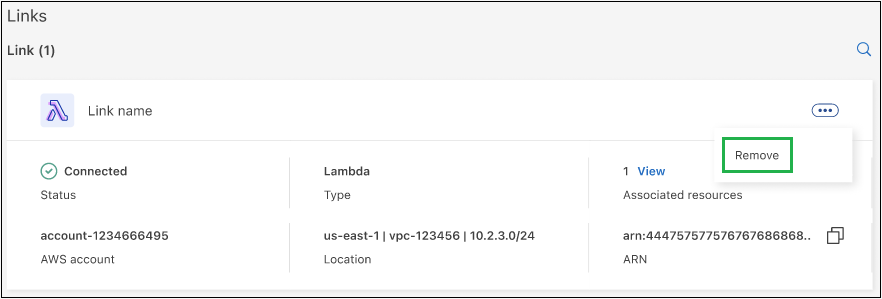
-
Si está seguro, seleccione Eliminar de nuevo.
Consulte la documentación de AWS en "Elimine la función Lambda".


